Subiecte corespunzătoare
[Windows 11/10] Cum să creezi și să folosești un mediu de instalare pe un stick USB pentru a reinstala Windows
Produse aplicabile: Notebook, Desktop, All-in-One PC, Gaming Handheld, MiniPC
Notă: Metoda următoare pentru reinstalarea Windows este exclusiv aplicabilă dispozitivelor cu arhitectură x86/x64. Pentru dispozitivele cu arhitectură ARM (cum ar fi platforma CPU Qualcomm®), puteți consulta acest articol pentru reinstalarea sistemului de operare: Recuperare Cloud în MyASUS în WinRE - Introducere.
Notă: Cum să determinați arhitectura dispozitivului dvs.
Navigați la Setări Windows > Sistem > Despre. Aici, puteți vedea arhitectura dispozitivului dvs. sub Tip sistem. (Imaginea din stânga arată o arhitectură x64; imaginea din dreapta arată o arhitectură ARM.)

Dacă dispozitivul dvs. întâmpină probleme serioase (cum ar fi faptul că nu poate intra în sistemul de operare) și nu ați creat anterior o unitate de recuperare (aflați mai multe despre Cum să creați și să folosiți unitatea de recuperare Windows), puteți încerca să utilizați medii de instalare pentru a reinstala sistemul de operare Windows. Pentru a utiliza medii de instalare pentru reinstalarea Windows, veți avea nevoie de un alt dispozitiv care se poate conecta la internet
(dacă dispozitivul dvs. nu poate intra în sistemul de operare) și un stick USB gol (cu cel puțin 8GB de spațiu) pentru a crea media de instalare pentru Windows.Notă: Reinstalarea Windows folosind media de instalare Microsoft nu va păstra fișierele personale sau aplicațiile incluse de ASUS. Unele programe pot să nu fie disponibile pentru descărcare de pe site-ul ASUS. Dacă este necesar, vă rugăm să contactați centrul de service ASUS pentru asistență. Aflați mai multe despre Cum să căutați și să descărcați utilitarele.
Pentru a vă oferi instrucțiuni mai detaliate, puteți, de asemenea, să faceți clic pe linkul video ASUS YouTube de mai jos pentru a afla mai multe despre Cum să creați și să utilizați media de instalare pentru a reinstala Windows 11/10 prin intermediul unei unități USB:
https://www.youtube.com/watch?v=MGWf2Zt1Xp4
Vă rugăm să mergeți la instrucțiunile corespunzătoare în funcție de sistemul de operare Windows pe care doriți să-l instalați:
Sistem de operare Windows 11
Creați o media de instalare Windows 11
- Accesați site-ul Microsoft, faceți clic pe [Descărcați acum]① în câmpul Create Windows 11 Installation Media.
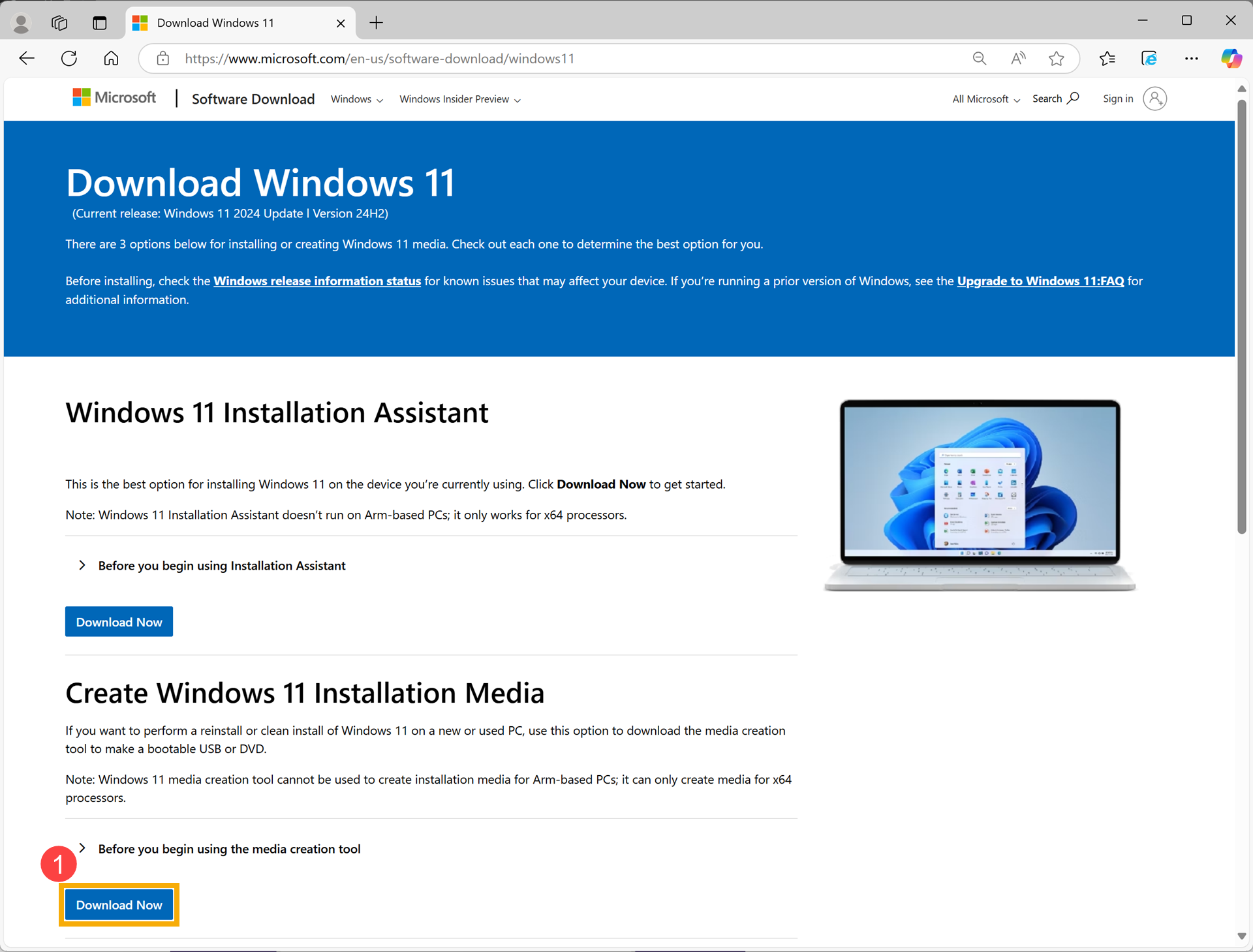
- Accesați dosarul descărcat al instrumentului, apoi faceți dublu clic pe fișierul [MediaCreationTool]② pentru a începe instalarea.
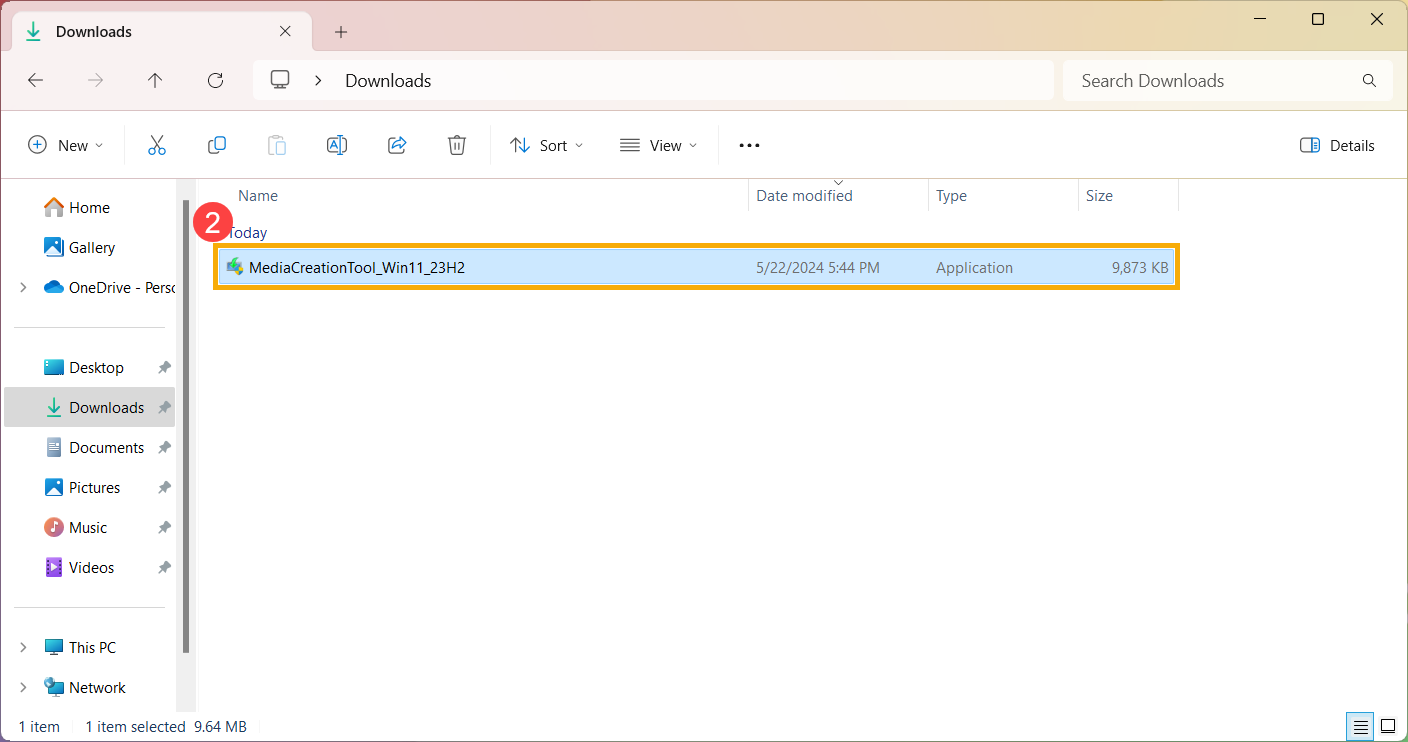
- Dacă se afișează fereastra User Account Control, vă rugăm să selectați [Da]③.
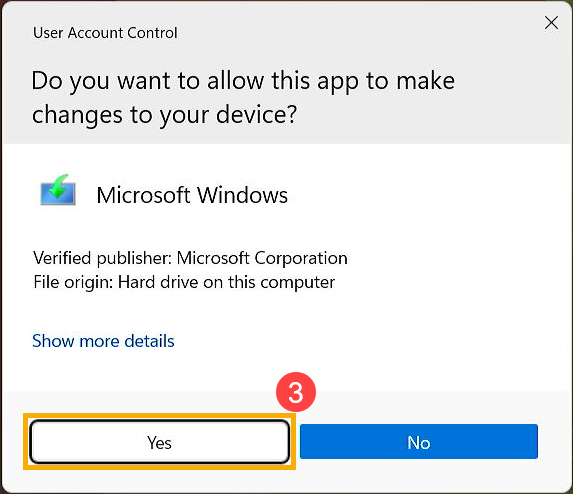
- Vă rugăm să citiți termenii licenței software Microsoft și notificările aplicabile, apoi să selectați [Accept]④.
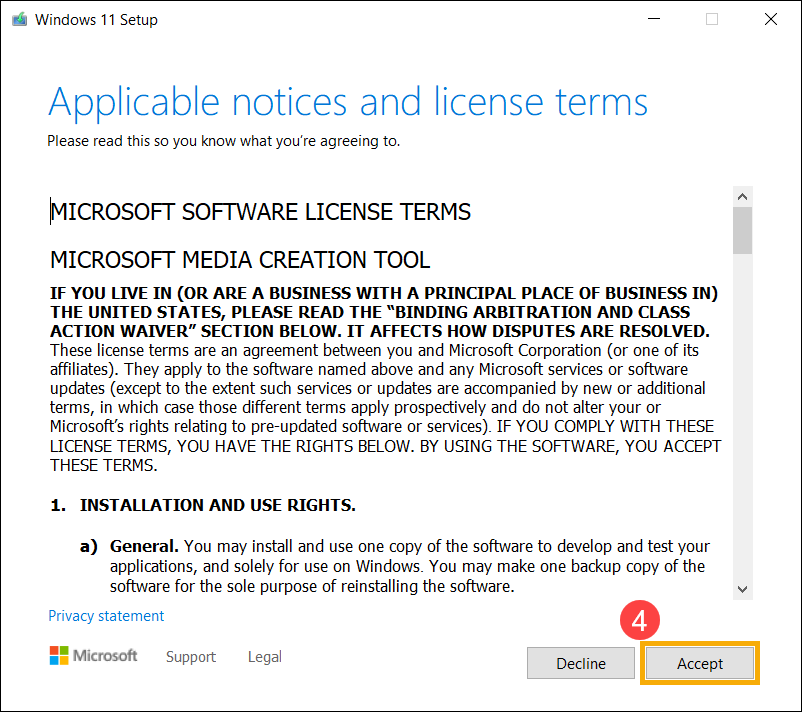
- Selectați limba și ediția pe care doriți să o creați pentru mediul de instalare Windows⑤, apoi selectați [Următorul]⑥.
Notă: Vă rugăm să selectați limba și ediția corectă pentru unitatea țintă pentru a preveni orice erori care ar putea apărea ulterior la activarea Windows (dacă dispozitivul dvs. are licență digitală, Windows OS se va activa automat când va fi online după finalizarea instalării).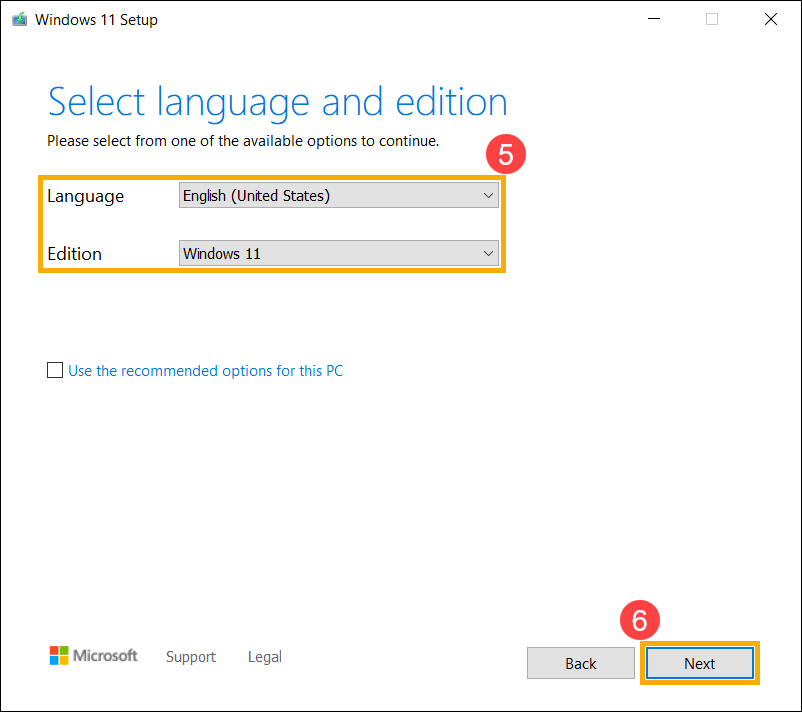
- Conectați unitatea flash USB pe care doriți să o creați ca mediu de instalare Windows la dispozitivul dvs., selectați [Unitate flash USB]⑦ și apoi selectați [Următor]⑧.
Notă: Toate fișierele de pe unitatea flash USB vor fi șterse în timpul procesului, așa că vă rugăm să faceți mai întâi o copie de rezervă a fișierelor dacă aveți date inițial pe unitate.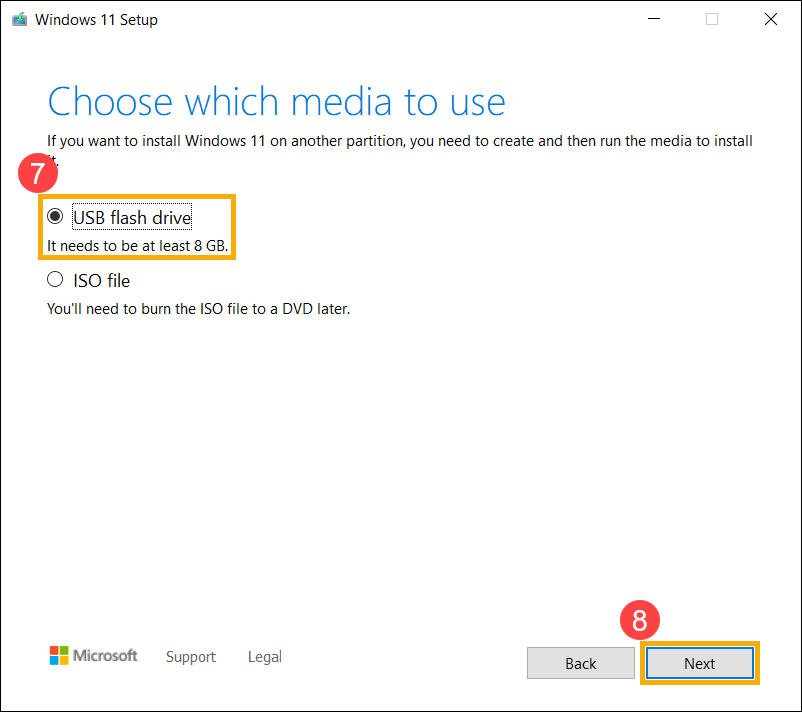
- În unități amovibile, confirmați și selectați unitatea flash USB pe care doriți să o utilizați⑨, apoi selectați [Următor]⑩, iar sistemul va începe să descarce și să creeze mediu de instalare Windows. Crearea va dura ceva timp, în funcție de dispozitivul dvs. și de conexiunea la internet.
Note: Vă rugăm să vă asigurați că adaptorul AC este conectat și că există o conexiune stabilă la internet în timpul procesului, și nu forțați oprirea pentru a preveni crearea incompletă.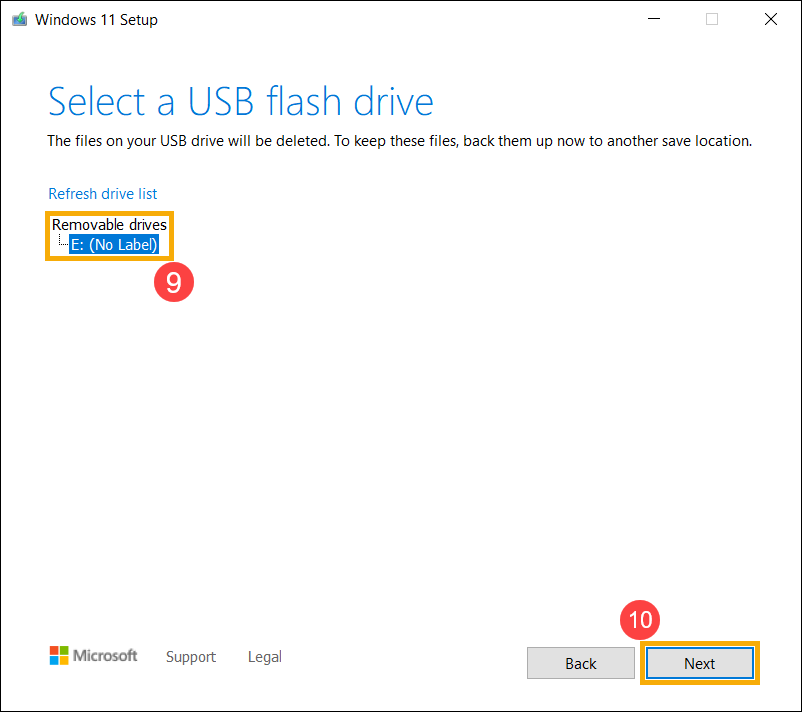
- Media de instalare a fost creată, vă rugăm să faceți clic pe [Finish]⑪.
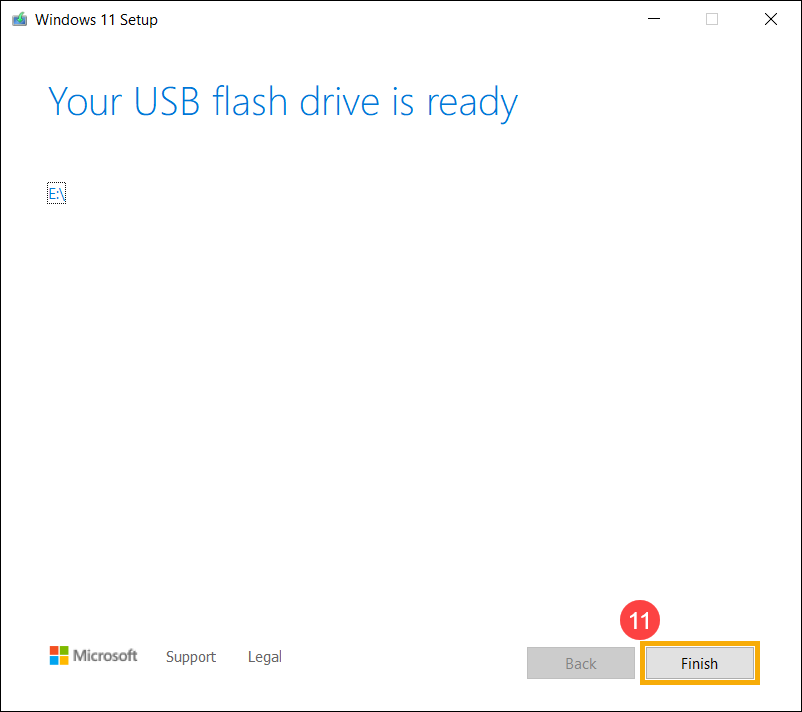
Utilizați media de instalare pentru a reinstala Windows 11
- Conectați media de instalare (USB flash drive) la dispozitivul dumneavoastră.
- Porniți dispozitivul și selectați opțiunea de boot de pe USB flash drive, aici puteți afla mai multe despre Cum să bootezi sistemul de pe USB drive.
- Dispozitivul va intra în Windows Setup. Vă rugăm să alegeți Limba, Formatul pentru timp și monedă①, apoi faceți clic pe [Next]②.

- Please select the Tastatură sau metodă de introducere you wish to use③, and then click [Următorul]④.
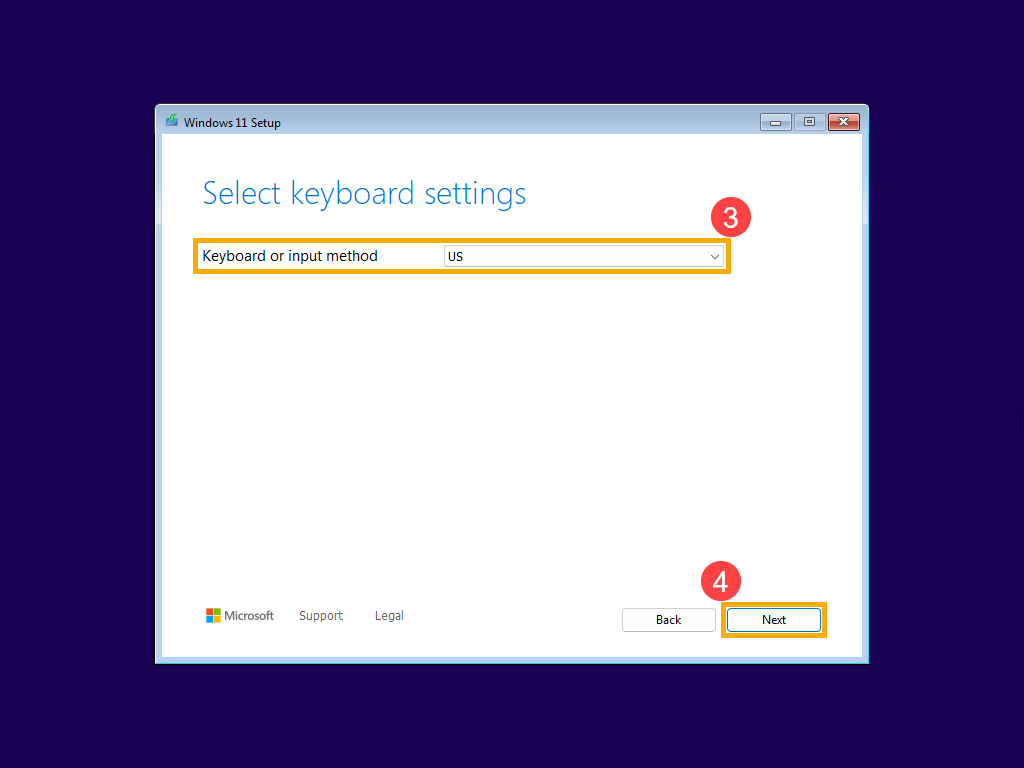
- Select [Instalează Windows 11]⑤, check [Sunt de acord că totul va fi șters, inclusiv fișierele, aplicațiile și setările]⑥, and then click [Următorul]⑦.
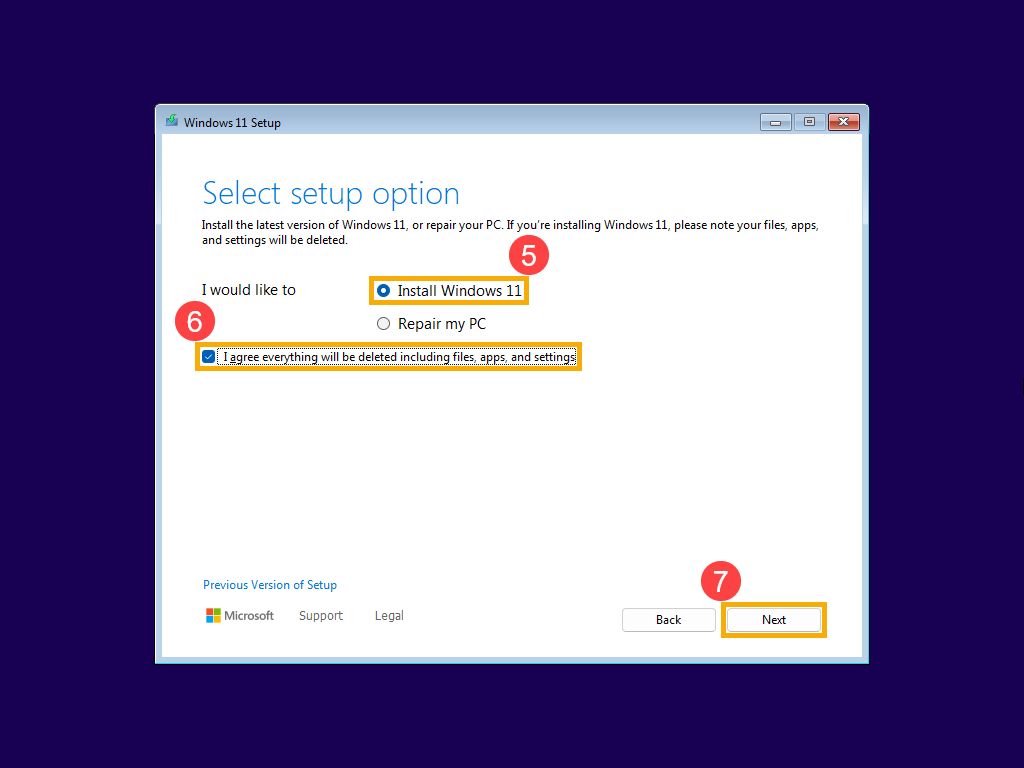
- Please read the Microsoft software license terms and applicable notices, then click [Acceptă]⑧.

- A list of disks and partitions on your device will be displayed. If multiple disks are shown, please select the location where you want to install Windows 11⑨, and then click [Următorul]⑩.
Notă: Dacă doriți să ștergeți toate datele de pe vechiul disc, puteți, de asemenea, să faceți clic pentru a șterge partiția și apoi să creați o nouă partiție.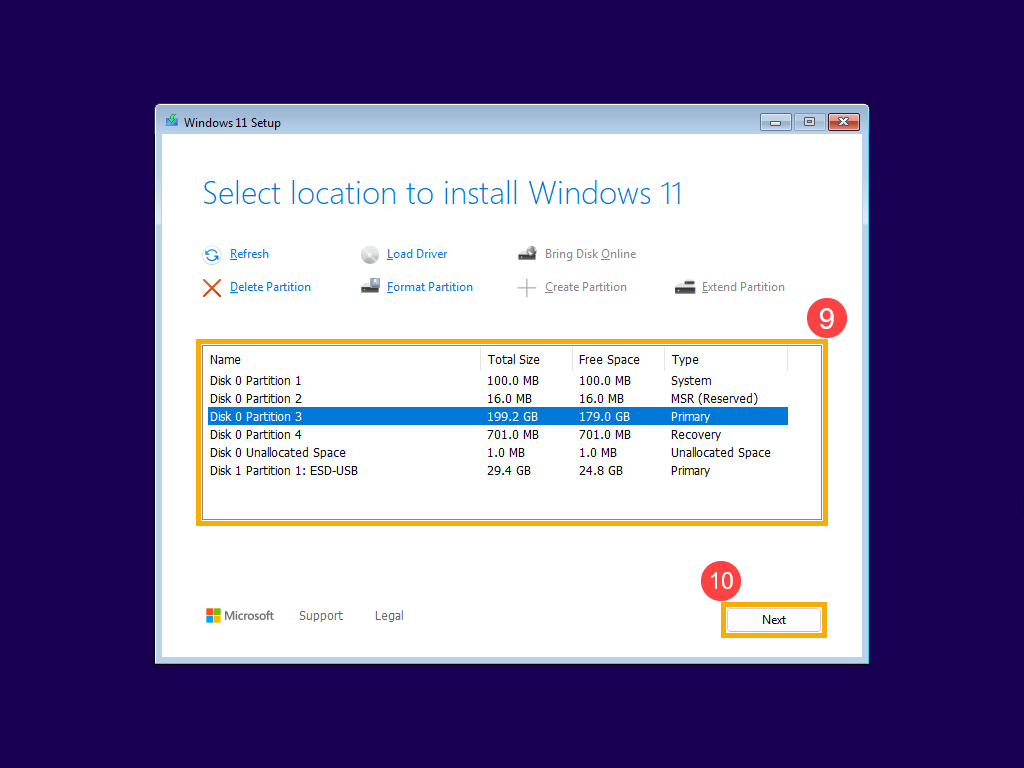
- Faceți clic pe [Instalare]⑪ pentru a începe instalarea sistemului de operare Windows.
Notă: Procesul de instalare poate dura ceva timp, în funcție de performanța dispozitivului și a unității USB. Asigurați-vă că dispozitivul este conectat la o sursă de alimentare și nu forțați oprirea în timpul instalării pentru a evita orice probleme.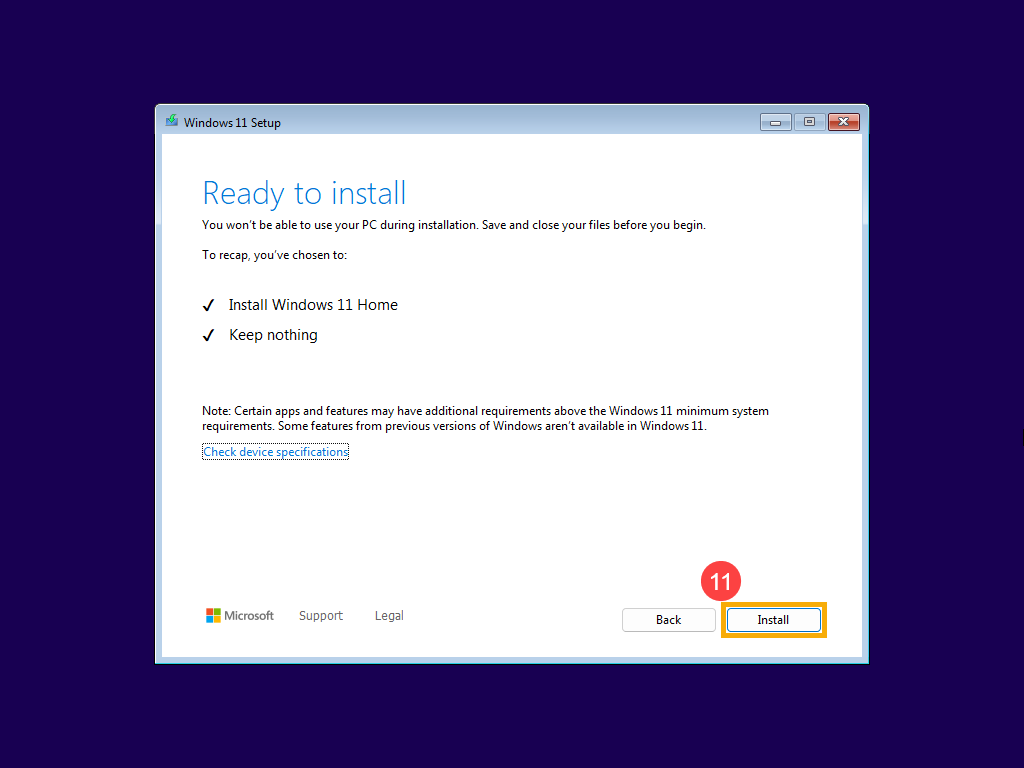
- Dispozitivul se va reporni și va intra în pagina de setări de bază a sistemului de operare Windows după ce reinstalarea este completă, aici puteți afla mai multe despre Windows - Pornirea pentru prima dată.
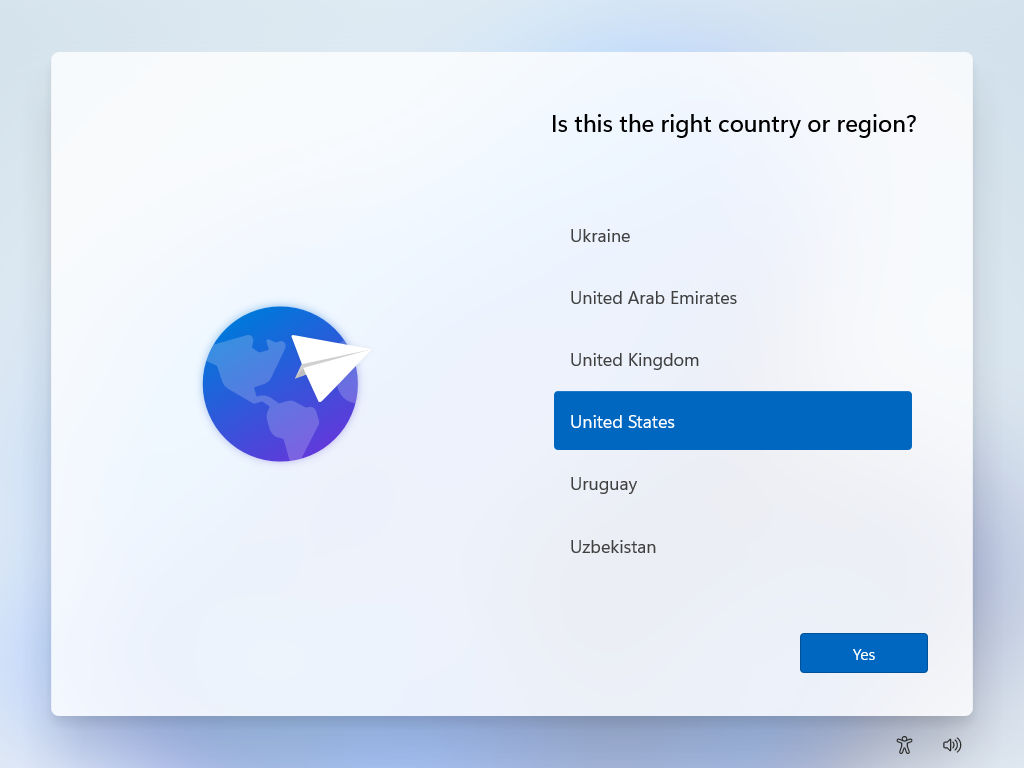
- După finalizarea setărilor de bază ale sistemului de operare Windows și după ce ați intrat pe desktop, ar trebui să accesați site-ul de suport ASUS pentru a descărca drivere, aici puteți afla mai multe despre Cum să căutați și să descărcați drivere.
Sistem de operare Windows 10
Crează un mediu de instalare Windows 10
- Accesați site-ul Microsoft, faceți clic pe [Descărcați instrumentul acum]① pentru a descărca instrumentul de mediu de instalare Windows 10.
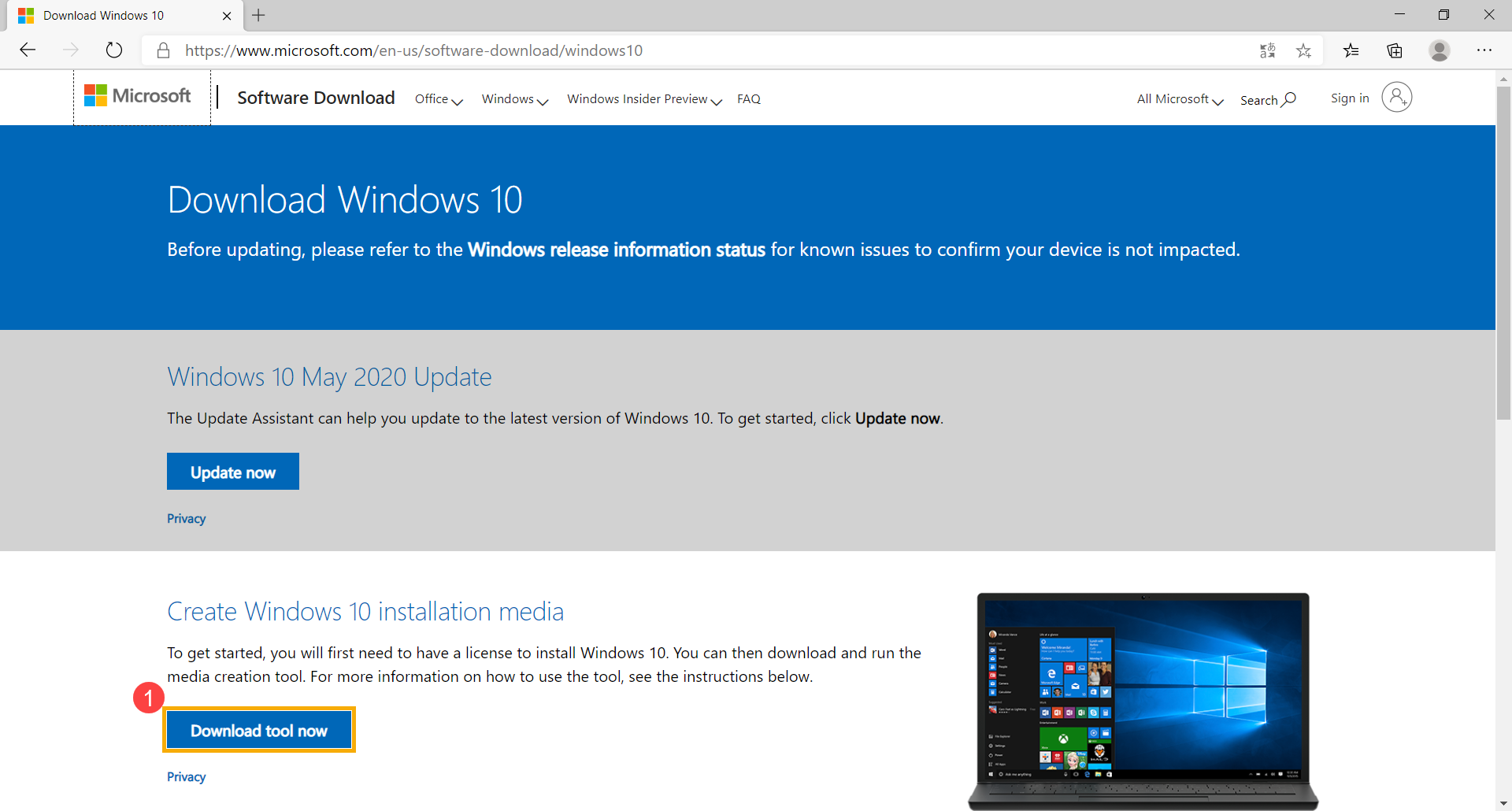
- Mergeți în folderul descărcat al instrumentului, apoi faceți dublu clic pe fișierul [MediaCreationTool]② pentru a începe instalarea.

- Dacă fereastra User Account Control se afișează, vă rugăm să selectați [Da]③.
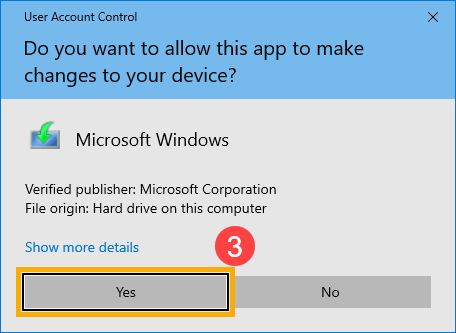
- Termenii licenței software Microsoft și notificările aplicabile, vă rugăm să selectați [Accept]④.
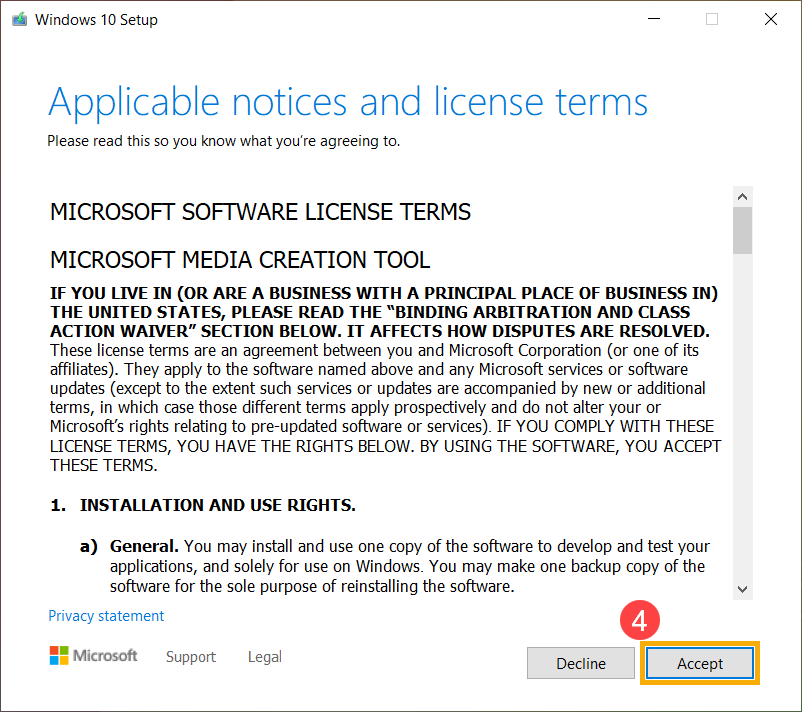
- Selectați [Creează media de instalare (USB flash drive, DVD, sau fișier ISO) pentru un alt PC]⑤, apoi selectați [Următorul]⑥.
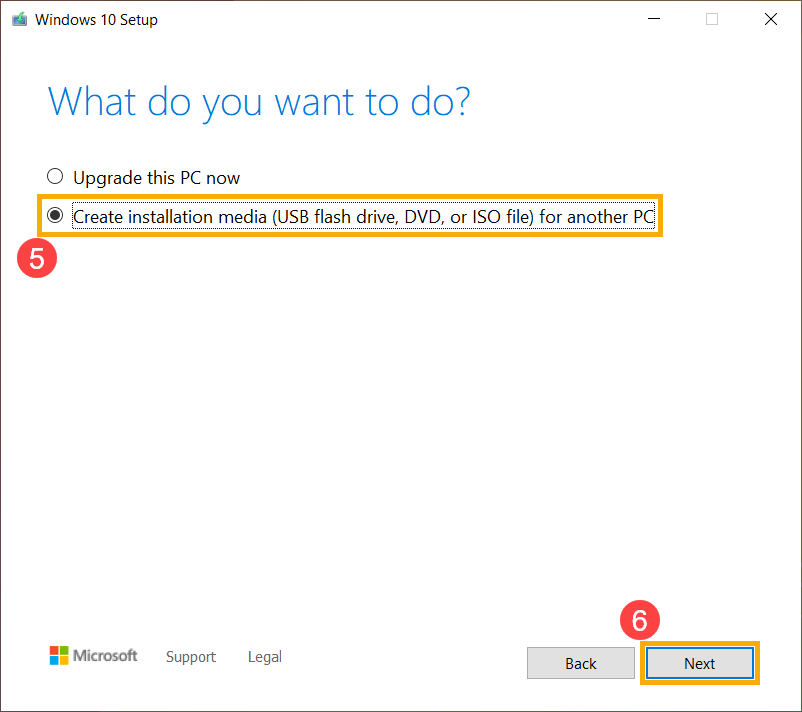
- Selectați limba, ediția și arhitectura (64-bit sau 32-bit) pe care doriți să o creați pentru media de instalare Windows⑦, apoi selectați [Următorul]⑧.
Notă: Vă rugăm să selectați limba, ediția și arhitectura corectă pentru unitatea țintă pentru a preveni orice erori la activarea Windows ulterior (dacă dispozitivul dvs. are o licență digitală, sistemul de operare Windows se va activa automat când va fi online după finalizarea instalării).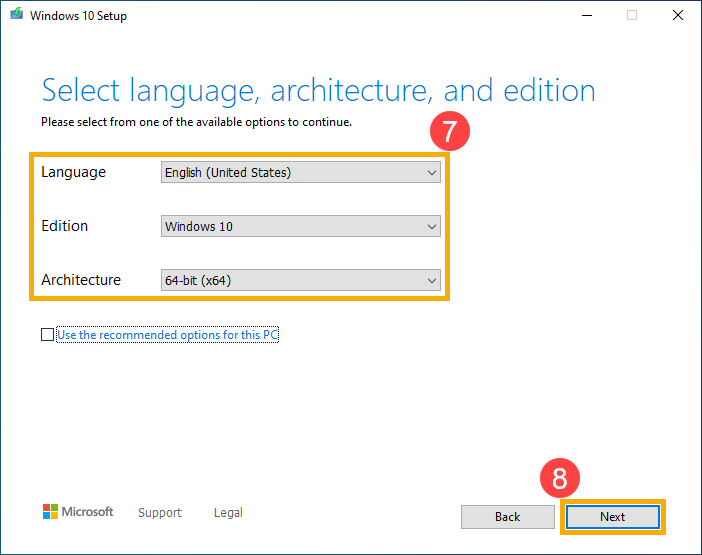
- Conectați USB flash drive-ul pe care doriți să îl creați ca media de instalare Windows la dispozitivul dvs., selectați [USB flash drive]⑨ și apoi selectați [Următorul]⑩.
Notă: Toate fișierele de pe unitatea flash USB vor fi șterse în timpul procesului, așa că vă rugăm să faceți mai întâi o copie de rezervă a fișierelor dvs. dacă aveți date înăuntru inițial.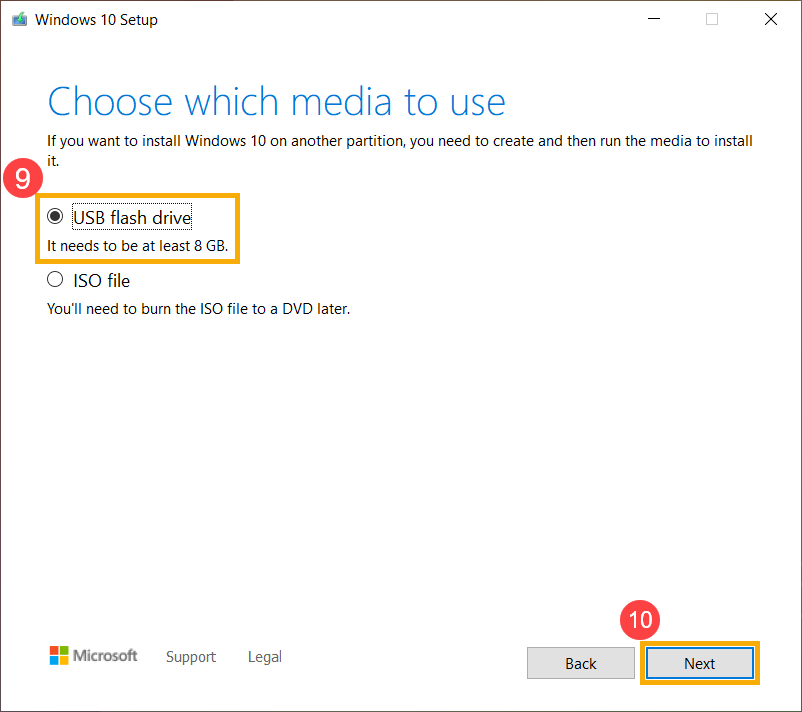
- În unitățile amovibile, confirmați și selectați unitatea flash USB pe care doriți să o utilizați⑪, apoi selectați [Next]⑫, iar sistemul va începe să descarce și să creeze mediul de instalare Windows. Crearea va dura ceva timp, în funcție de dispozitivul dvs. și de conexiunea la internet.
Notă: Vă rugăm să vă asigurați că adaptorul AC este conectat și că există o conexiune stabilă la internet în timpul procesului și să nu forțați oprirea pentru a preveni crearea incompletă.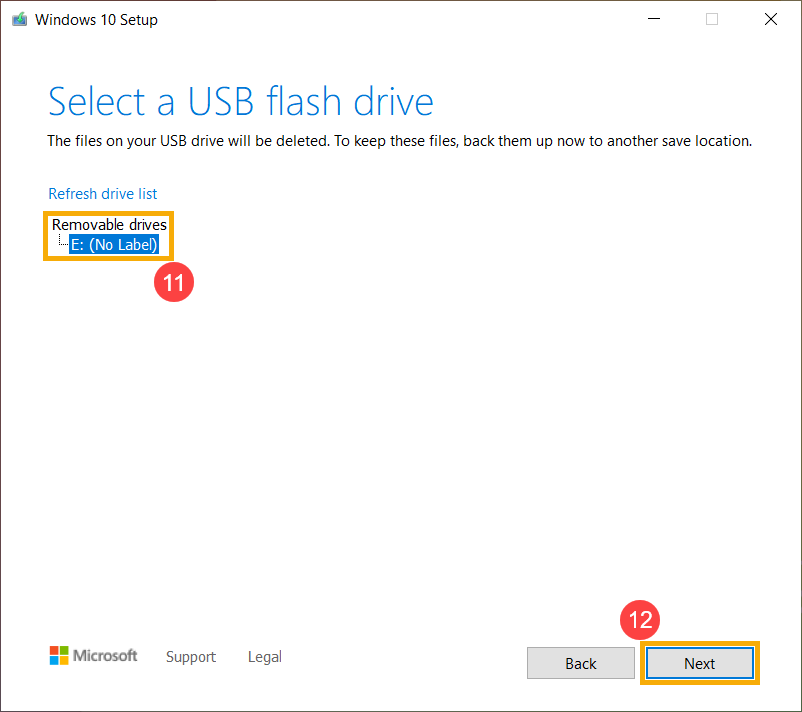
- Mediul de instalare a fost creat, vă rugăm să faceți clic pe [Finish]⑬.
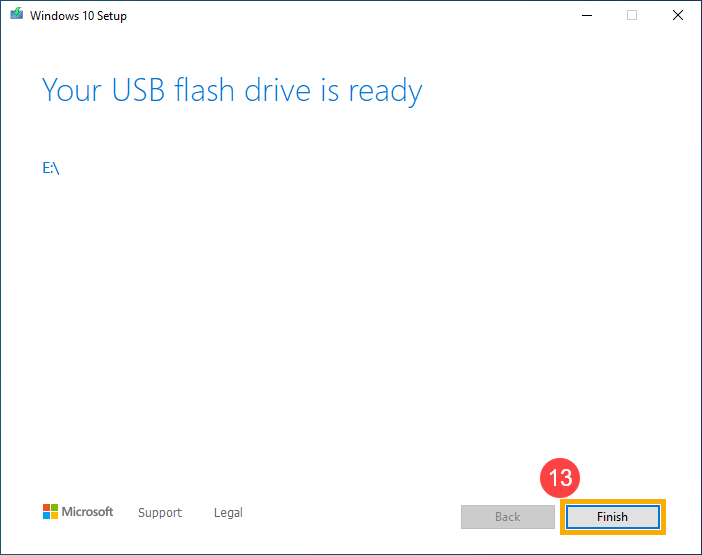
Folosiți suportul de instalare pentru a reinstala Windows 10
- Conectați suportul de instalare (stick USB) la dispozitivul dumneavoastră.
- Porniți dispozitivul și selectați opțiunea de boot ca stick-ul USB, aici puteți afla mai multe despre Cum să bootați sistemul de pe stick USB.
- Dispozitivul va intra în Setările Windows. Vă rugăm să alegeți limba, formatul de timp și monedă, și metoda de tastatură sau de introducere①, apoi faceți clic pe [Next]②.
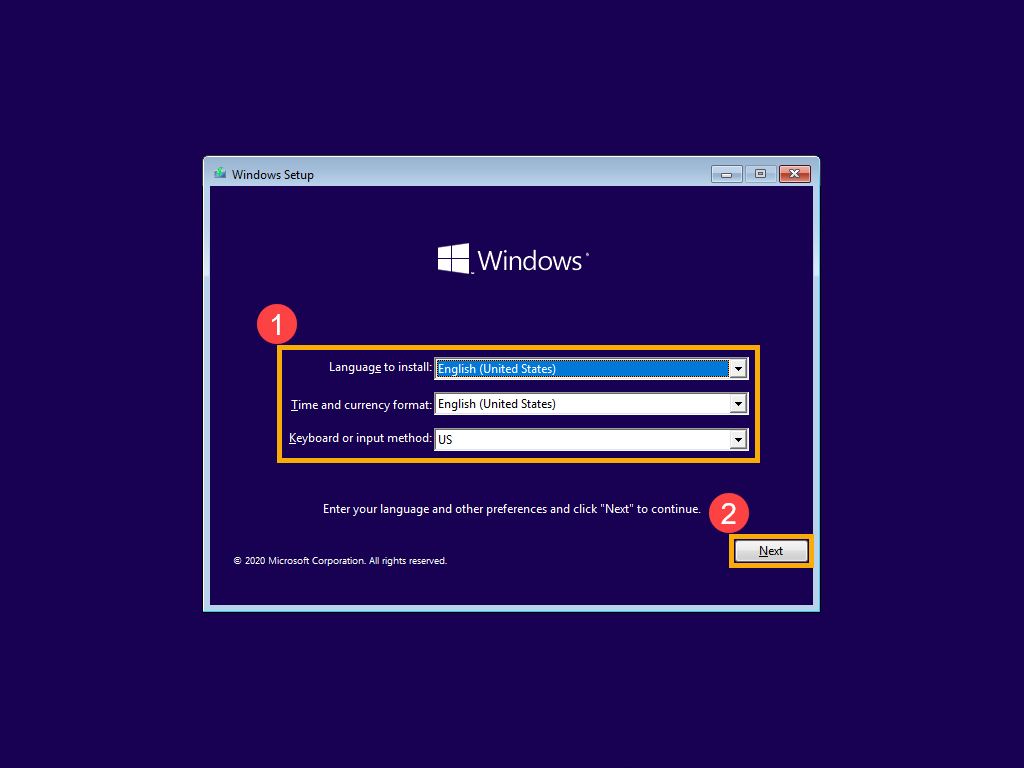
- Faceți clic pe [Install now]③.
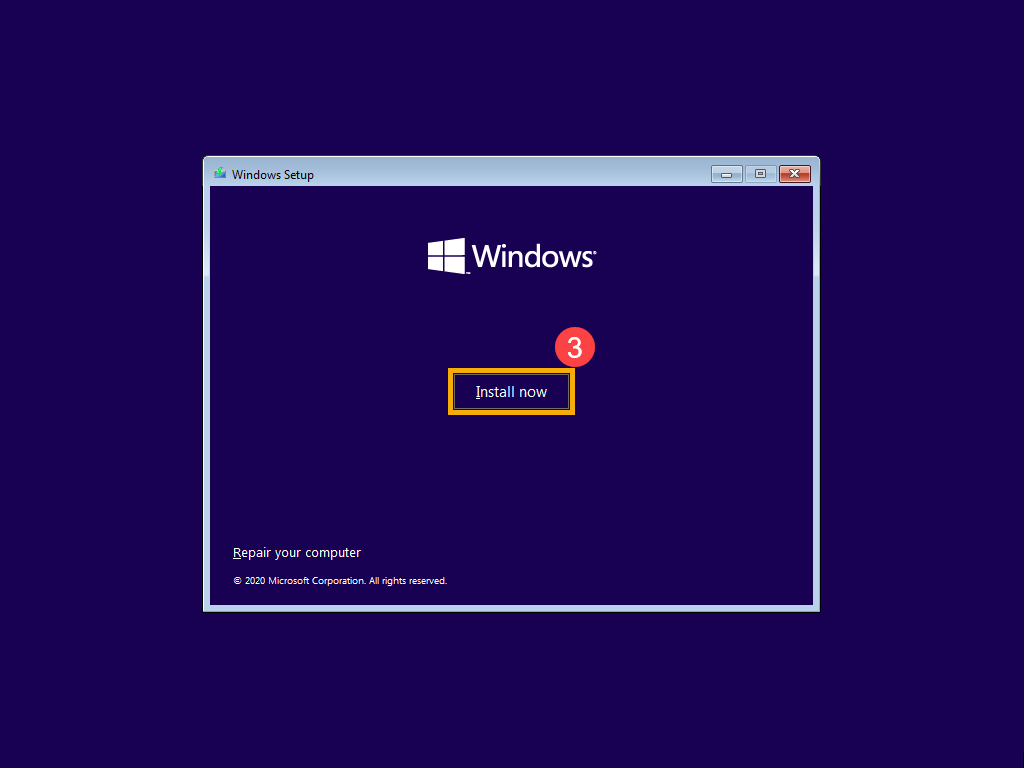
- Dacă dispozitivul dumneavoastră avea deja sistemul de operare Windows (care este o licență digitală), vă rugăm să selectați [I don’t have a product key]④. Sistemul de operare Windows se va activa automat online după ce instalarea este completă.
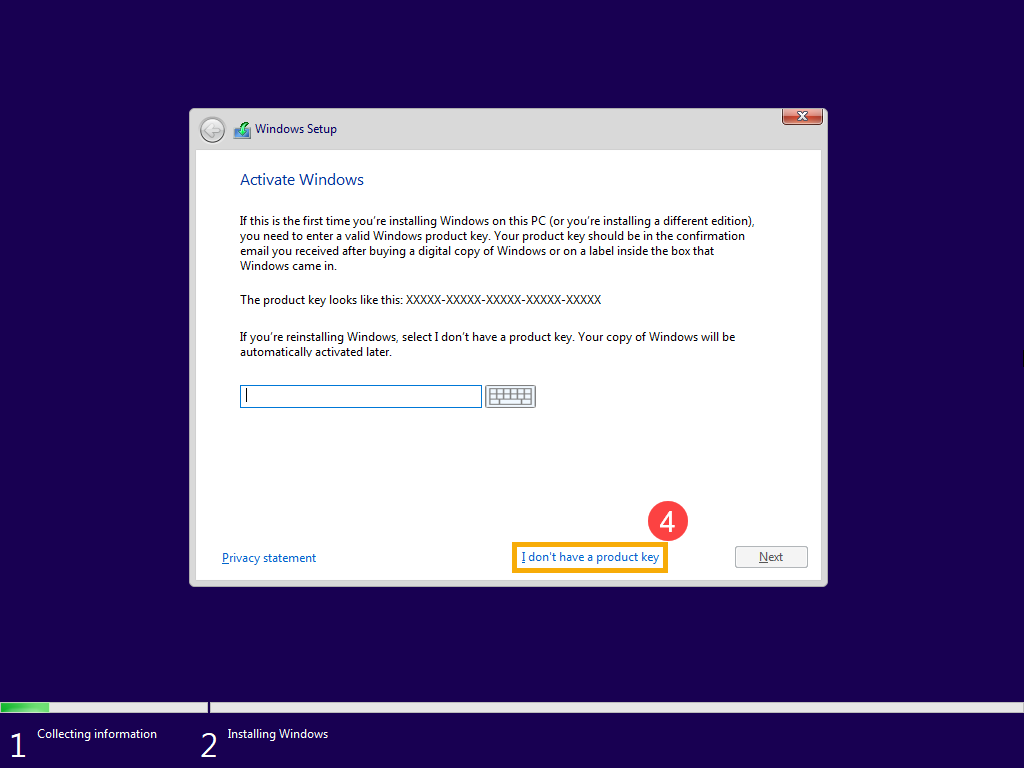
- Vă rugăm să selectați versiunea de sistem de operare pe care doriți să o instalați⑤, apoi faceți clic pe [Next]⑥.
Notă: Vă rugăm să selectați versiunea pe care dispozitivul dvs. o avea inițial, altfel, activarea Windows va da eroare dacă versiunea nu este aceeași.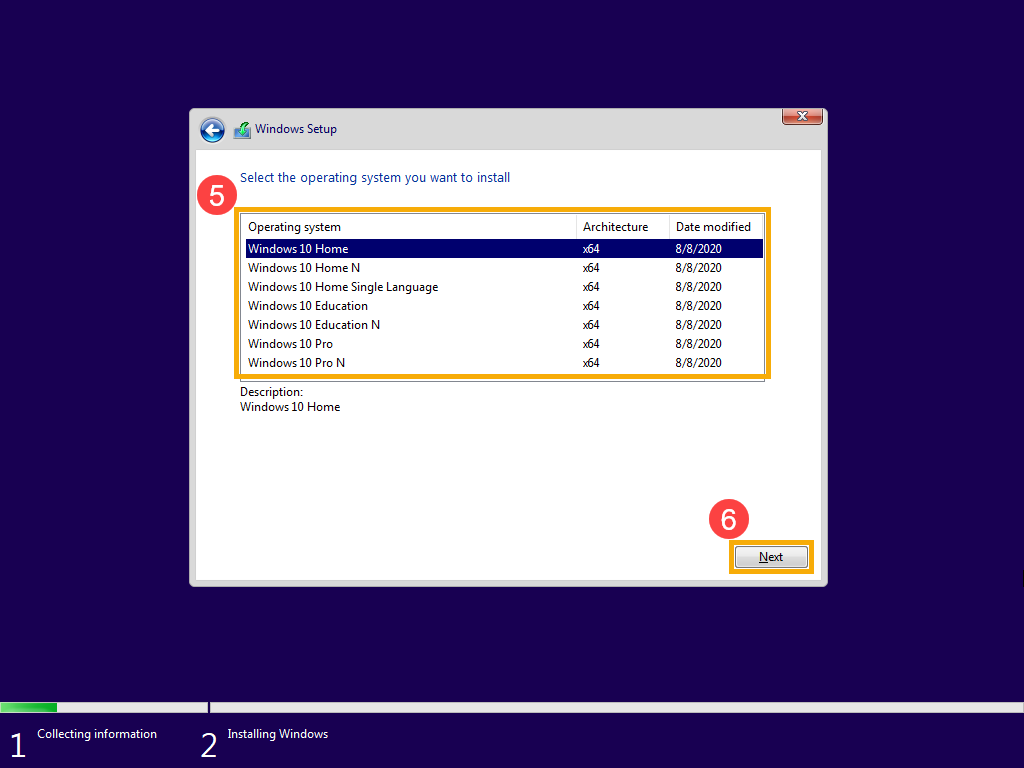
- Termenii licenței software Microsoft și notificările aplicabile, vă rugăm să bifați caseta pentru [Accept termenii licenței]⑦, apoi faceți clic pe [Următorul]⑧.
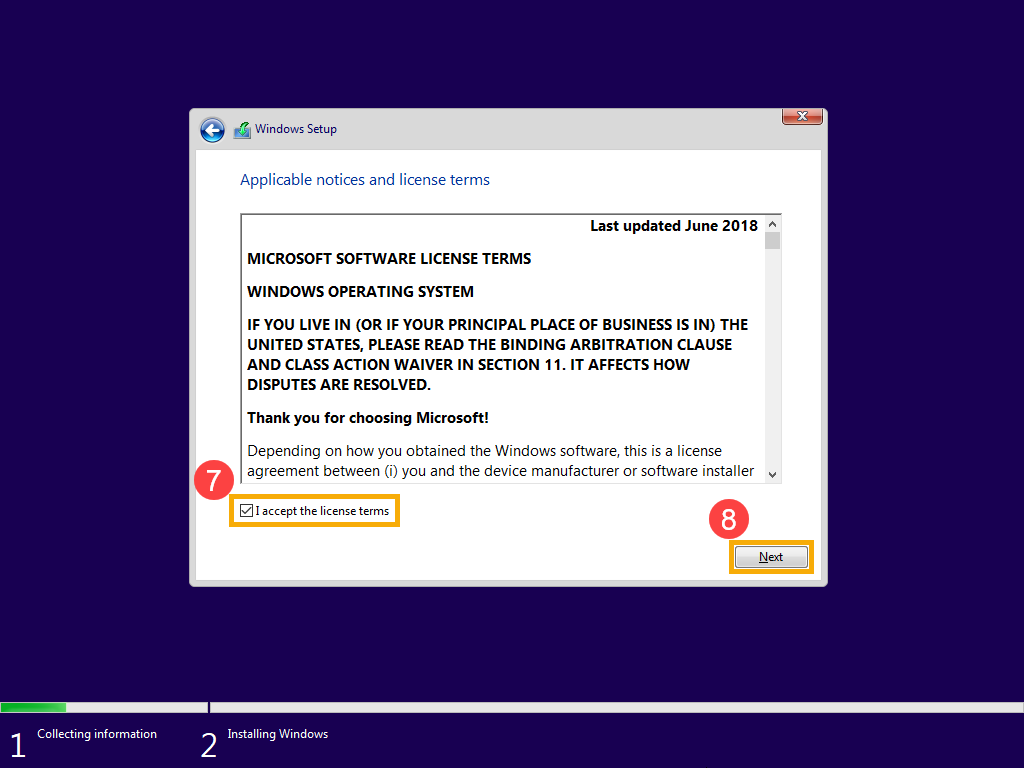
- Selectați [Personalizat: Instalați doar Windows (avansat)]⑨.
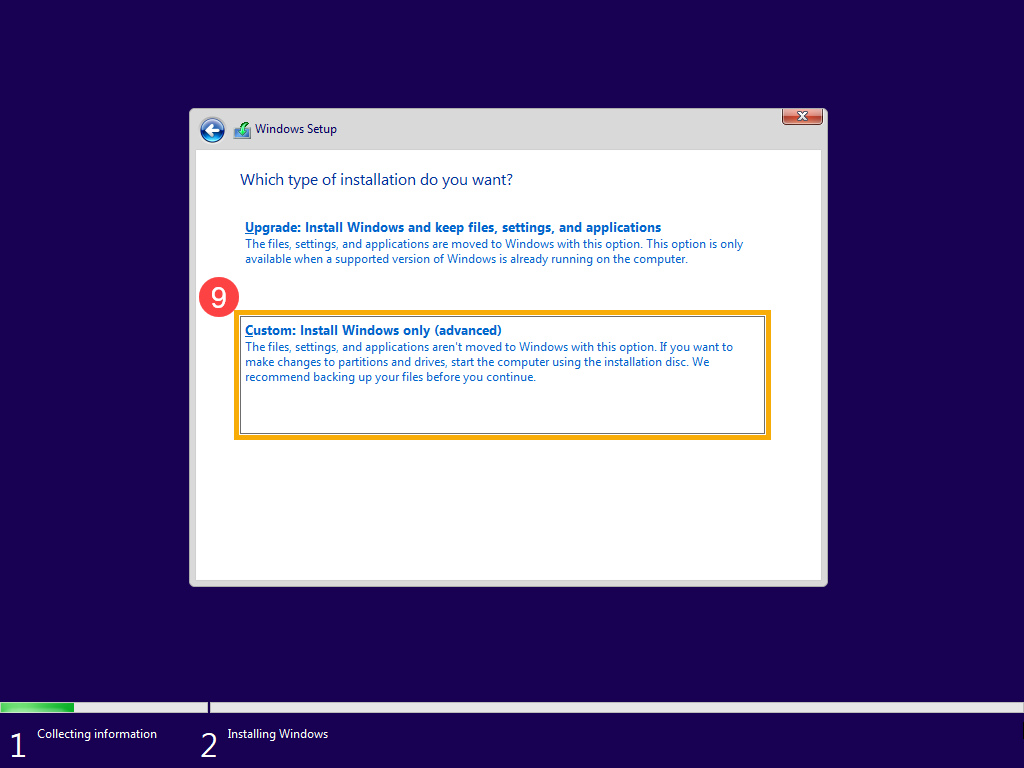
- Veți vedea lista cu toate unitățile și partițiile de pe dispozitivul dvs. Dacă sunt afișate mai multe discuri, va trebui doar să ștergeți toate partițiile de pe discul pe care doriți să instalați Windows. (Majoritatea Disk C se află ca Drive 0, așa că haideți să luăm Drive 0 ca exemplu.)
Selectați fiecare partiție a Drive 0 din listă⑩, apoi selectați [Șterge]⑪. Dacă apare notificarea Windows Setup, vă rugăm să selectați [OK]⑫.
Notă: Dacă selectați Ștergere pe alte discuri/drivere, va elimina toate datele din interior.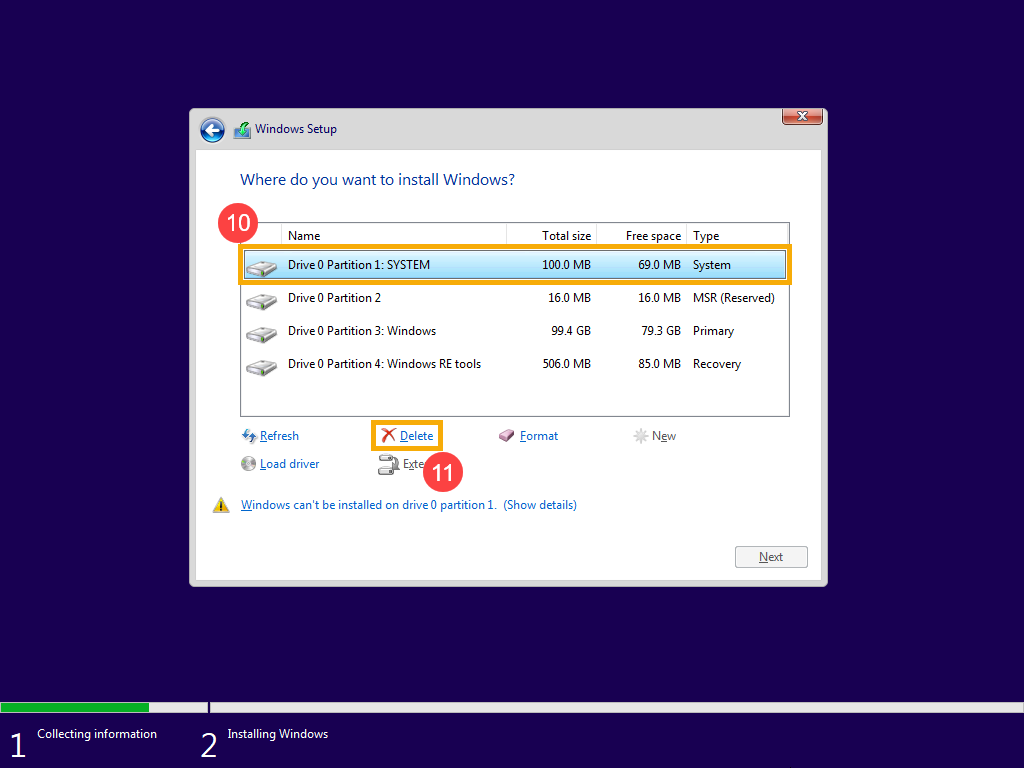
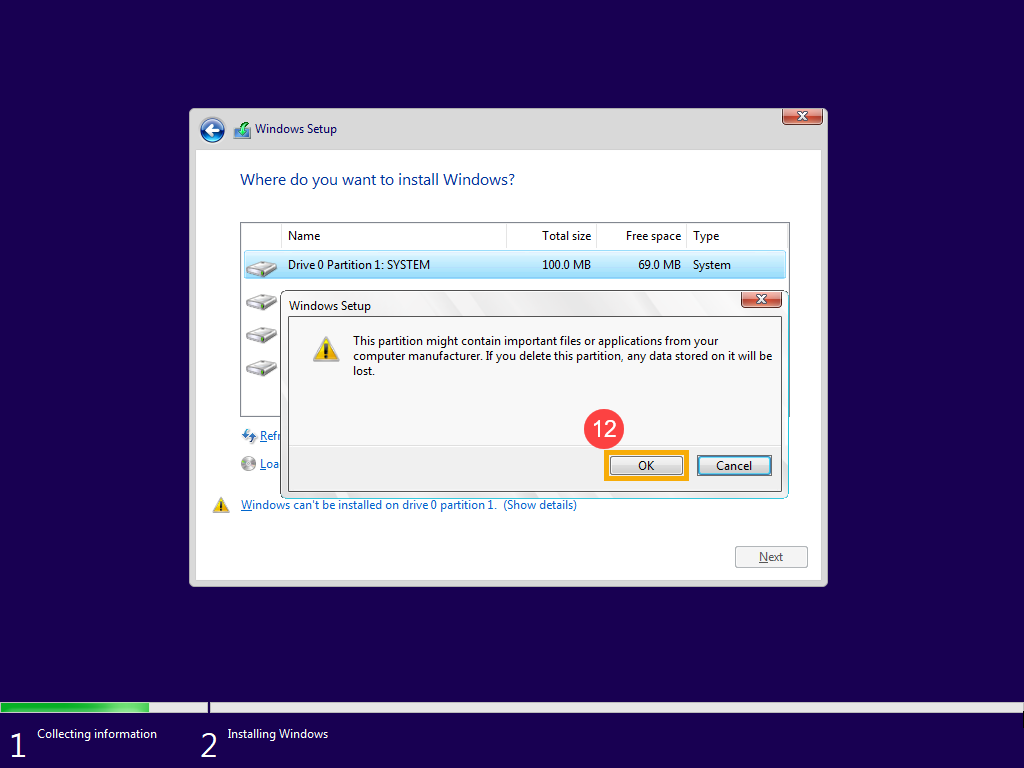
- După reproducerea pasului 9 pentru a șterge toate partițiile de pe Unitatea 0, ar trebui să rămână doar Spațiul Nealocat al Unității 0. Selectați [Drive 0 Unallocated Space]⑬, apoi faceți clic pe [Next]⑭ pentru a reinstala Windows OS.
Notă: Vă rugăm să vă asigurați că adaptorul AC este conectat în timpul procesului și să nu forțați oprirea pentru a preveni orice probleme.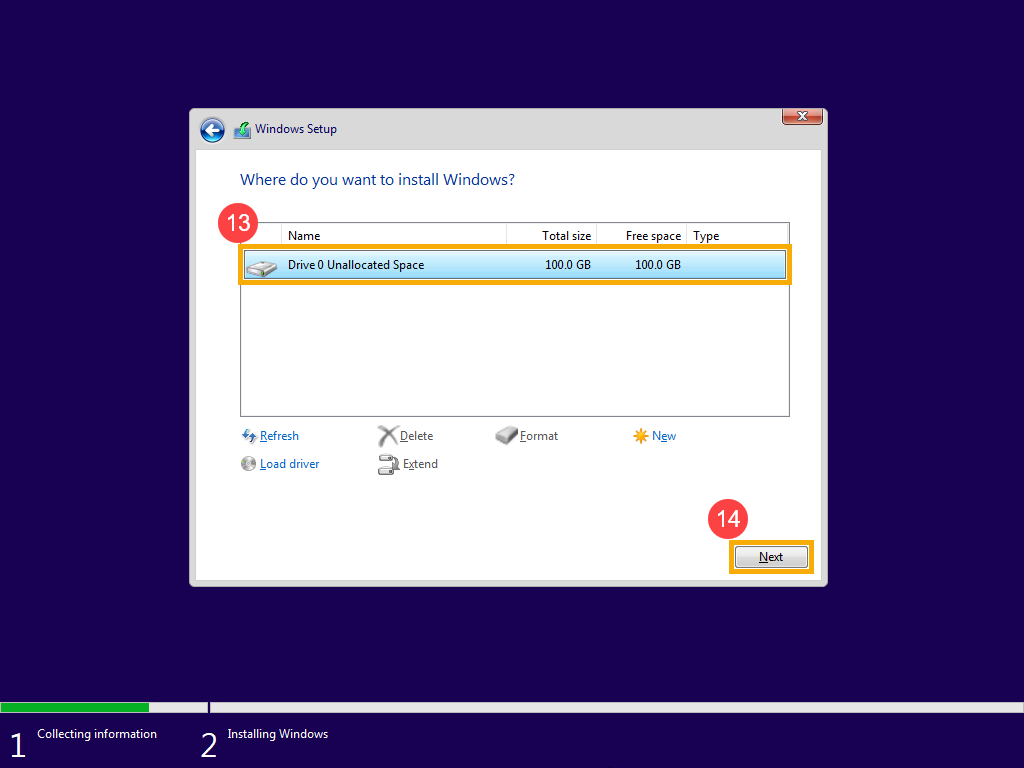
- Dispozitivul va reporni și va intra în pagina de setări de bază a Windows OS după finalizarea reinstalării, aici puteți afla mai multe despre Windows - Pornirea pentru prima dată.
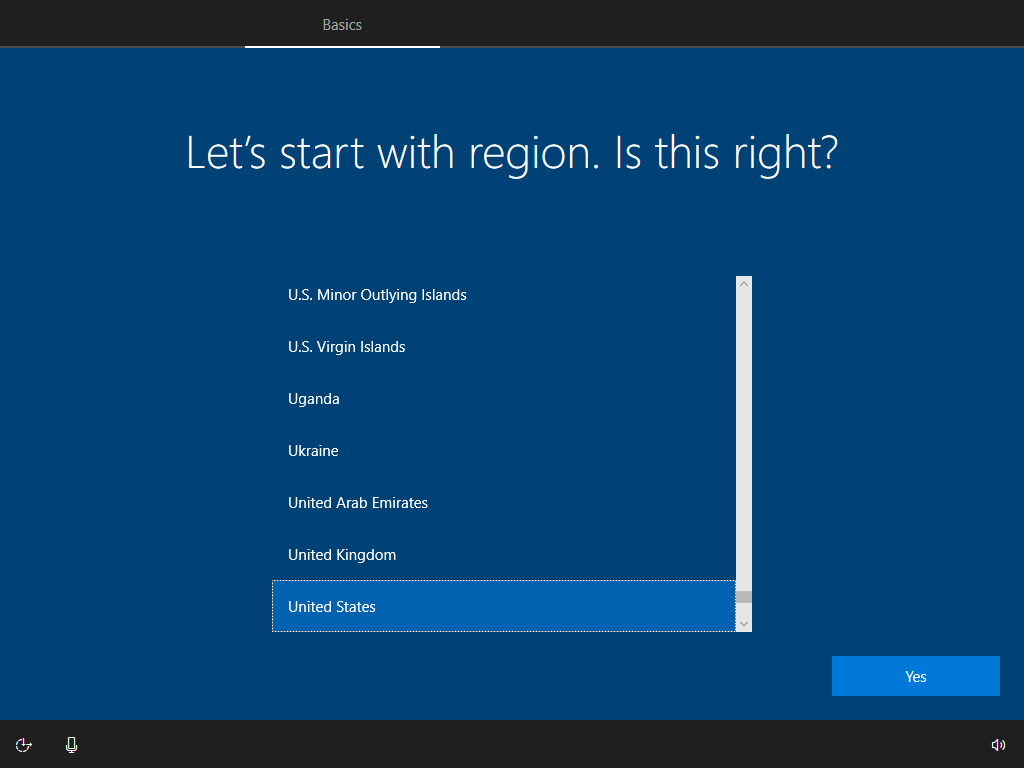
- După ce ați completat setările de bază ale Windows OS și ați intrat pe desktop, ar trebui să accesați site-ul de suport ASUS pentru a descărca drivere, aici puteți afla mai multe despre Cum să căutați și să descărcați drivere.